
Mittlerweile schneide ich fast alle Videos mit Camtasia, da das für mich die beste und schnellste Art der Videobearbeitung ist. In diesem Artikel zeige ich dir, wie du mit Camtasia in sehr kurzer zeit und mit wenig Aufwand tolle Videos erstellen und aufnehmen kannst. Lies unbedingt bis zum Ende des Artikels, denn dort verrate ich Tipps zu Anwendung und Shortcuts, die dir viel Zeit sparen werden.
Inhaltsverzeichnis
Camtasia Studio – der Start
Camtasia macht dir den Start sehr einfach und bietet folgende Punkte an. Wir können:
- ein neues Projekt öffnen
- eine Bildschirmaufnahme machen
- ein bestehendes Projekt öffnen
- ein neues Projekt aus einer Vorlage erstellen
- eine der vielfältigen Vorlagen verwenden
- eine Bildschirmaufnahme machen

Schauen wir uns zu Beginn den letzten Punkt etwas genauer an:
Bildschirmaufnahme erstellen
Eine wirklich clever integrierte Funktion. Denn, die aufgenommen Screencasts werden nach der Aufnahme direkt in Camtasia geöffnet und lassen sich bearbeiten.
Klicke einfach auf “Neue Aufnahme” und wähle im nächsten Dialog aus, welchen Bildausschnitt du wählen möchtest, ob die integrierte Kamera genutzt werden soll und welches Mikrofon du ansteuern möchtest.
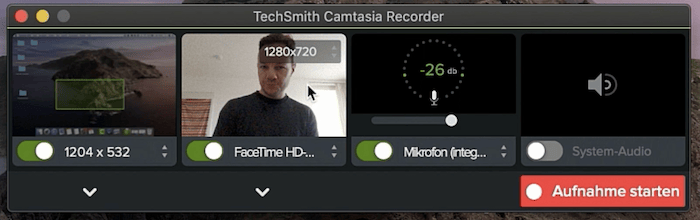
Eine neues Projekt aus einer Vorlage erstellen
Wenn du ein neues Video-Projekt beginnen und dabei auf ein vorgefertigtes Layout zurückgreifen möchtest, dann ist dieser Weg ideal. Klicke einfach auf “Neu aus Vorlage” und wähle eine der bereitgestellten Camtasia Vorlagen aus. Mit einem Klick auf “Weitere Vorlagen herunterladen” kannst du auf die vielfältige Bibliothek von Camtasia zurückgreifen.
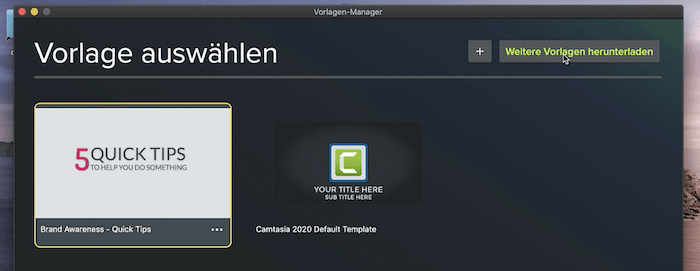
Sobald du die Vorlage geöffnet hast, kannst du z.B. die fertigen Schrift-Templates ganz einfach durch einen Doppelklick ansprechen und bearbeiten:

Schau dir in diesem Video ab Min. 3:30 an, wie ich dabei vorgehe:
Ein neues Video-Projekt öffnen
Mit dieser Funktion kannst du ein neues Video-Projekt völlig ohne Vorlage öffnen. Praktisch “from scratch”. Das gibt dir die volle Freiheit und macht sich z.B. in Verbindung mit den Vorlagen Sinn, die du selbst erstellt und dann einfach auswählen kannst. Hier findest du eine Anleitung dazu.
Die Vorgehensweise dahinter kannst du dir im Video (ab Min 5:40) ganz bequem ansehen, ohne diesen Blog-Artikel zu verlassen:
Was sind die Vorteile von Camtasia?
- Camtasia lässt sich leicht erlernen und intuitiv bedienen
- viele interaktive Funktionen (wie z.B. Quizfragen)
- umfangreiche Möglichkeiten zur Nachbearbeitung der Videos
- clevere Integration der Bildschirmaufnahmen
- Anbindung an weitere passende Software wie Snaggit
- vielfältige Ausgabeformate (AVI, FLV, WMV, RM, MOV, SWF und MPEG)
- Testversion mit vielen Funktionen
Die Nachteile von Camtasia
- mittelmäßige Aufbereitung des Tons
- manche Standard-Funktionen, wie die Helligkeit des Bildes einfach zu steuern, fehlen
- verhältnismäßig teuer
- keine hochauflösenden Videos in 4k
- wenig Auswahl bei Soundeffekten und freier Musik
Was kostet Camtasia?
Camtasia kostet derzeit 244,53 € als Einmalzahlung. Es ist kompatibel mit Windows und MacOS und verfügbar in den Sprachen Englisch, Französisch, Deutsch, Chinesisch, Japanisch, Spanisch und Portugiesisch.
Camtasia bietet auch vergünstigte Lizenzen für Schulen und Universitäten an. Hier erfährst du mehr darüber.
Gibt es eine Testversion?
Ja, es gibt eine 14-tägige kostenlose Camtasia-Testversion. Bitte beachten: Hiermit lassen sich erstellte Videos nur mit Wasserzeichen herunterladen.
Camtasia Alternativen
Auf dem Markt gibt es heutzutage jede Menge Software zur Videobearbeitung. Meiner Erfahrung nach lohnt sich die Investition in ein bezahltes Tool in vielen Fällen. Es gibt aber auch kostenlose Programme, die sich definitiv lohnen.
Kostenlos:
- OBS Studio
- iMovie (Mac)
- Windows Movie Maker
- DaVinci Resolve
- Shortcut
- VSDC Free Video Editor
Kostenpflichtig:
Nützliche Camtasia-Tricks und Shortcuts
Camtasia bietet dir eine Menge an sehr nützlichen Shortcuts über die Tastatur an, mit denen du viel Zeit sparst. Hier sind diejenigen, die ich am meisten nutze:
- Aufnahme starten/anhalten: Mac: Cmd+Umsch+2 / Windows: F9
- Aufnahme beenden: Mac: Cmd+Wahltaste+2 / Windows: F10
- Vergrößern: Mac: Cmd+Umsch+2 / Windows: F9
- Werkzeuge aus- und einblenden: Mac: Cmd+1 / Windows: Strg+1
- Fenster maximieren: Mac: Cmd+Umschalt+M / Windows: x
- Gruppe erstellen: Mac: Cmd+G / Windows: Strg+G
- Gruppe auflösen: Mac: Cmd+U / Windows: Strg+U
- Einfügen: Mac: Cmd+V / Windows: Strg+V
- Rückgängig: Mac: Cmd+Z / Windows: Strg+Z
- Video abspielen/anhalten: Mac: Leertaste / Windows: Leertaste
- Platzhalter (hinzufügen): Mac: P / Windows: P
- Tipp: Mit Platzhaltern kannst du Medienelemente auf der Timeline schnell und einfach einsetzen und austauschen, Das spart dir viel Zeit und sorgt für ein einheitliches Branding
- Vorlagen, Schemas und mehr Zusammenstellen für ein einheitliches Branding und verbesserte Zusammenarbeit: Hier erfährst du mehr.
Weitere Shortcuts findest du hier.
Geniale Tipps (auch wenn das Video eine etwas ältere Camtasia-Version behandelt) findest du in diesem Video:
Fazit
Camtasia ist ein sehr anwenderfreundliches Videobearbeitungs-Tool, das sich sowohl für Anfänger*innen als als auch für Profis eignet. Die vielen Funktionen, die clevere Kombination von Videobearbeitung und Videoaufnahme (auch mit angezeigter integrierter Kamera im Bild) machen die Software für mich mittlerweile unverzichtbar und eine tolle Alternative zu teuren Adobe-Programmen.
Man kann damit eine breite Auswahl an verschiedenen Video-Formaten erstellen (wie z.B. Erklärvideos, Marketing-Videos und vielen mehr). Die vielen benutzerorientierten Features wie bspw. abspeicherbare Vorlagen und leicht anwendbare Effekte runden das Angebot ab und machen die Nachteile (siehe oben) für mich absolut wett.
Hast du Camtasia selbst im Einsatz oder bevorzugst du ein anderes Programm?